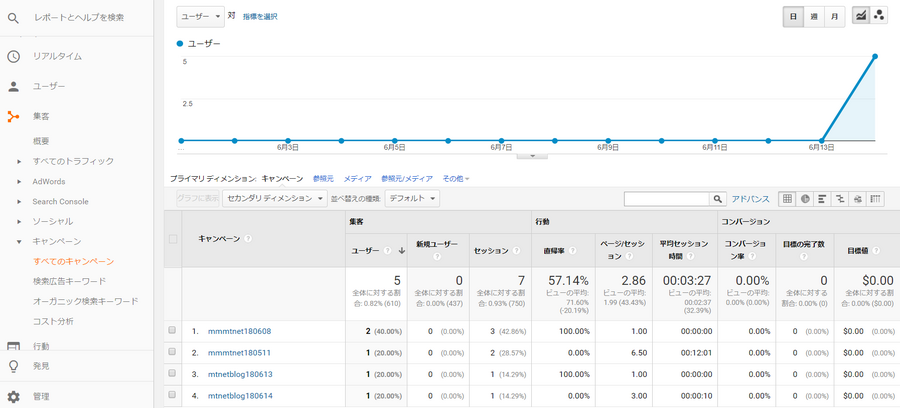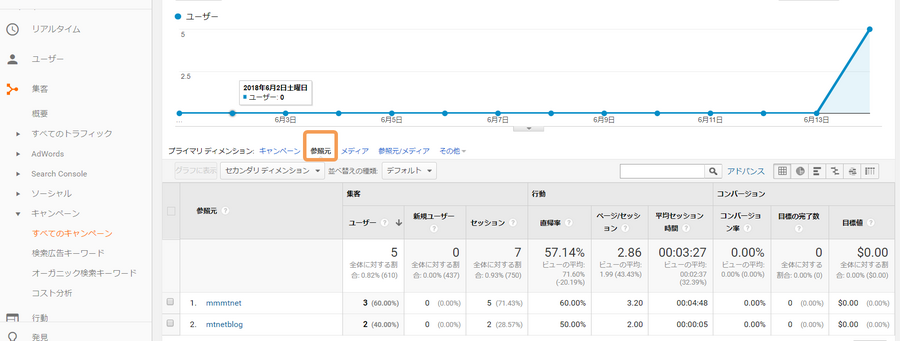Webプッシュ通知からの流入を計測する
今日はWebプッシュ通知*からの流入をGoogleアナリティクスで計測する方法をご紹介します。MovableType.net は、スタンダードプラン以上で「Webプッシュ通知機能」をご利用いただけます。
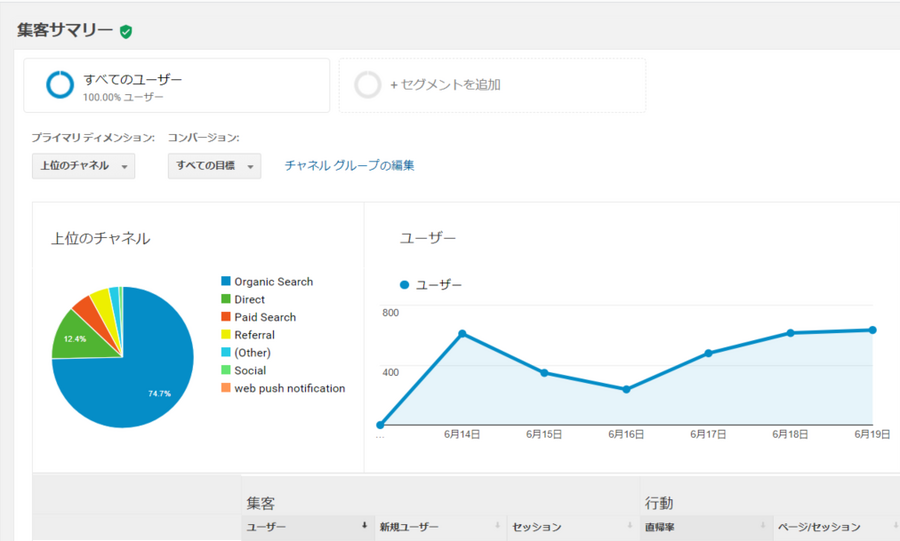
*Webプッシュ通知
通知登録を行ったサイト訪問者に、任意のタイミングで更新のお知らせやイベント告知のリマインドなどを送ることができます。ネイティブアプリケーションを準備することなく、興味関心の高いユーザーに情報を素早く届けられることから、現在多くの企業サイトやメディアサイトで導入が進んでいます。
手順は、
1)MovableType.net で通知する際に行うこと
2)Googleアナリティクスで確認する方法
に分けて説明します。
1)MovableType.net で通知する際に行うこと
Webプッシュ通知を利用するための基本設定はマニュアル「Webプッシュ通知を利用する」をご覧ください。
この基本設定が完了している前提でご説明します。
- MovableType.net で記事(またはウェブページ)を公開する
- 記事編集画面の[記事の操作]から[通知する]をクリック
- 通知のモーダルが開いたら、URLの後ろにGoogleアナリティクスのキャンペーンパラメータを入れる。
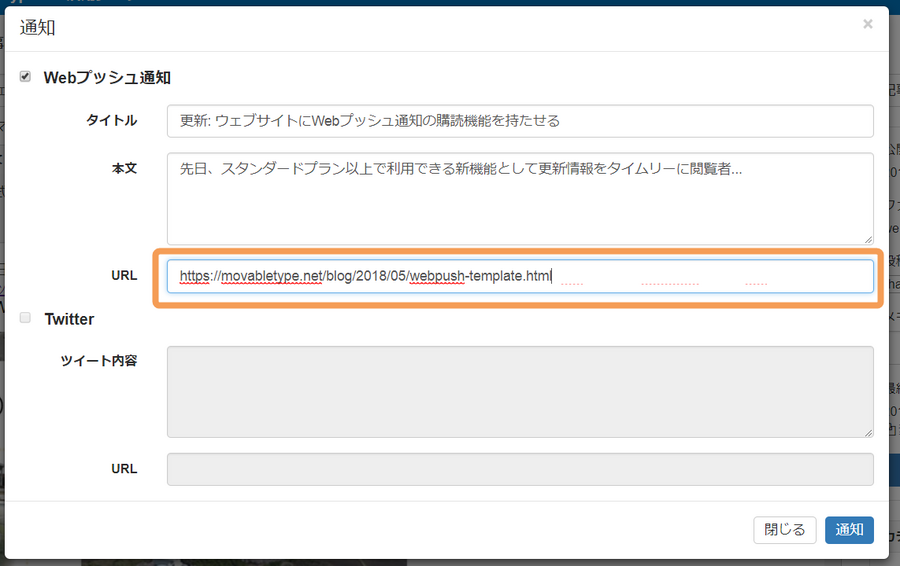
カスタム キャンペーンのパラメータの付け方
パラメータの付け方は、管理しているサイトごとに独自のルールがあると思いますので、今からご紹介するのは一例です。
私は次のように作成しました。
======
https://theme.movabletype.net/ownedmedia/diary/ownedmedia.html?utm_source=mtnetblog-push&utm_medium=push&utm_campaign=mtnetblog180613
======
構造としては、
- https://theme.movabletype.net/ownedmedia/diary/ownedmedia.html
- シェアする記事のURL
- ?
- URLの後ろ、パラメータの前には必ず「?」を入れます。
- utm_source=mtnetblog-push
- utm_sourceで指定した値は、Googleアナリティクス上では「参照元」です。
シンプルに「push」としてもいいかもしれませんが、例えばニュースと社員ブログそれぞれにWebプッシュ通知を設定している(別々のウェブアプリ マニフェストを準備している)場合などは、区別できた方がいいので「mtnetblog-push」としました。
- utm_sourceで指定した値は、Googleアナリティクス上では「参照元」です。
- &utm_medium=push
- メディアは「push」としました。もし「social」にするとGoogleアナリティクス上で、FacebookやTwitterとチャネルが一緒に表示されます。私は、Webプッシュ通知からの流入だけを分けたいので「push」にしました。(チャネル定義は大文字と小文字を区別するので「push」と決めたら「Push」や「PUSH」などは使わず、「push」に統一します。)
- ※mediumを「push」にした場合の、Googleアナリティクスで計測するときの話を少し補足しておきます。
デフォルトのチャネルグループ(Googleアナリティクス の集客サマリーの中は、チャネルによってトラフィックがOrganic Search、Direct、Email など10種類ほどに分類されますよね。)に「push」は無いので、なにもしないと、pushは「Other (その他の流入)」に分類されます。
Other の中を掘っていくと、参照元が一覧で確認できるので、「mtnetblog-push」から流入数を確認することはできますが、「push」専用のチャネルが欲しいという場合は「カスタムチャネルグループ」を作成することで実現できます。作成方法はGoogle公式のチャネルグループについて>カスタム チャネル グループを作成するをご覧ください。
作成すると円グラフでも確認しやすくなるので、流入元の分析を重視される場合は、設定されることをオススメします。

▲「web push notification」が追加で作成したカスタムチャネルグループです。
- メディアは「push」としました。もし「social」にするとGoogleアナリティクス上で、FacebookやTwitterとチャネルが一緒に表示されます。私は、Webプッシュ通知からの流入だけを分けたいので「push」にしました。(チャネル定義は大文字と小文字を区別するので「push」と決めたら「Push」や「PUSH」などは使わず、「push」に統一します。)
- &utm_campaign=mtnetblog180613
- campaignは、いつ送ったどの通知なのか識別できるように付与します。
個人的には配信した日付を入れる運用が、フォーマットを統一しやすいので楽かなと思います。複数人で運用している場合に、配信する人と分析する人がちがっても、わかりやすいこととか大事ですよね。
あとは日付だけだと、Googleアナリティクス上でキャンペーンを一覧したときに、メルマガなどと区別がつきにくくなるので、メディア名も入れています。(入れなくても参照元でセグメントすると区別できるのですが、直近のキャンペーンの反応を知りたいときに多分のちのち役立ちます。)
- campaignは、いつ送ったどの通知なのか識別できるように付与します。
【+α】パラメータの決まっている部分をデフォルトで入れるようにする
通知する際のURLは、通知テンプレートで型を登録しておくことができます。カスタムパラメータを毎度1から設定するのはやや面倒なので、登録しておくことをオススメします。
[設定]>[Webサービス]の中のWebプッシュ通知、通知テンプレート>URLで登録します。

例えば、私は次のように入れました。
======
<$mt:EntryPermalink$>?utm_source=mtnetblog-push&utm_medium=push&utm_campaign=mtnetblog<$MTDate format="%y%m%d"$>
======
<$mt:EntryPermalink$>は、記事のURLを出力するMTタグです。
<$MTDate format="%y%m%d"$>は、日付を出力するMTタグです。"%y%m%d"は、2ケタの年、2ケタの月、2ケタの日をもってきて欲しいという記述なので、2018年6月18日だと、180618と出力されます。
通知テンプレートにこちらのようなものを用意しておくと、記事編集画面から、通知するモーダルを開いたときにはデフォルトで次のように出力されます。
======
https://theme.movabletype.net/ownedmedia/diary/ownedmedia.html?utm_source=mtnetblog-push&utm_medium=push&utm_campaign=mtnetblog180618
======
campaignは日付ではなく、毎回違った文字列を入れて区別するという場合は、utm_campaign=までテンプレートに記述しておいて、通知する際に「=」の後ろを編集する方法で対応できます。
2)Googleアナリティクスで確認する方法
カスタムパラメータで、参照元・メディア・キャンペーンを指定しているので、基本的にそれらが確認できる『集客』で分析します。
細かい見方は、medium=を何にしているかにもよって異なるのでざっくりとになりますが、個人的には「先週送ったWebプッシュ通知にどれくらい反応があったか」を見たい場合は、
集客>キャンペーン>すべてのキャンペーン、を確認するとわかりやすいです。
(テスト用に新規でビューを作成したばかりなので、数字が少なくてすみません。)
キャンペーン名の先頭が「mtnetblog」になっているのがWebプッシュのキャンペーンです。ちなみにmmmtnetは、メールマガジンからの経由の数字。先ほどもちょっと触れましたが、こうやって色んな種類のキャンペーンが並ぶことを想定して「utm_campaign=」は設定した方がいいですね。
参照元(utm_source=)別に数字を確認したいときは、表のタブを切り替えると確認できます。
これくらい確認できれば、基本的なWebプッシュの効果は測定できるかと思います。集客チャネルで見たときに、「全体の中でWebプッシュ通知経由の流入がどれくらいの割合を占めているか確認しやすくしたい」という場合は、先ほどもご紹介した、カスタムチャネルグループを作成する方法をお試しください。